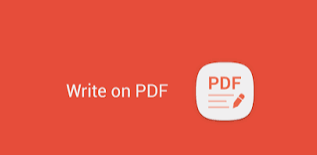
크롬 브라우저를 이용해 인터넷 정보를 찾다보면 괜찮으 자료를 스크랩 하고 싶을 떄가 있습니다.
웹페이지를 통째로 PDF 파일로 저장하면 매우 효율적인데요.
해외 여행이나 모바일 데이터를 아껴야 하는 상황이라면,
유용한 정보가 담긴 웹페이지를 미리 저장해둔 PDF파일을 이용한다면 효율적이겠죠?
지금부터 웹페이지를 PDF 파일로 저장하는 방법을 알아보겠습니다.
웹페이지 PDF 저장 방법
PDF로 웹페이지를 저장하는 방법은 간단합니다.
원하는 페이지 메뉴에서 ‘인쇄’를 클릭합니다.
단축키는 Ctrl+P 입니다.
만일 마우스 오른쪽 버튼과 키보드 단축키를 사용하는게 막혀있는 사이트라면
크롬 우측 상단의 메뉴 버튼을 클릭한 다음 ‘인쇄’를 클릭합니다.
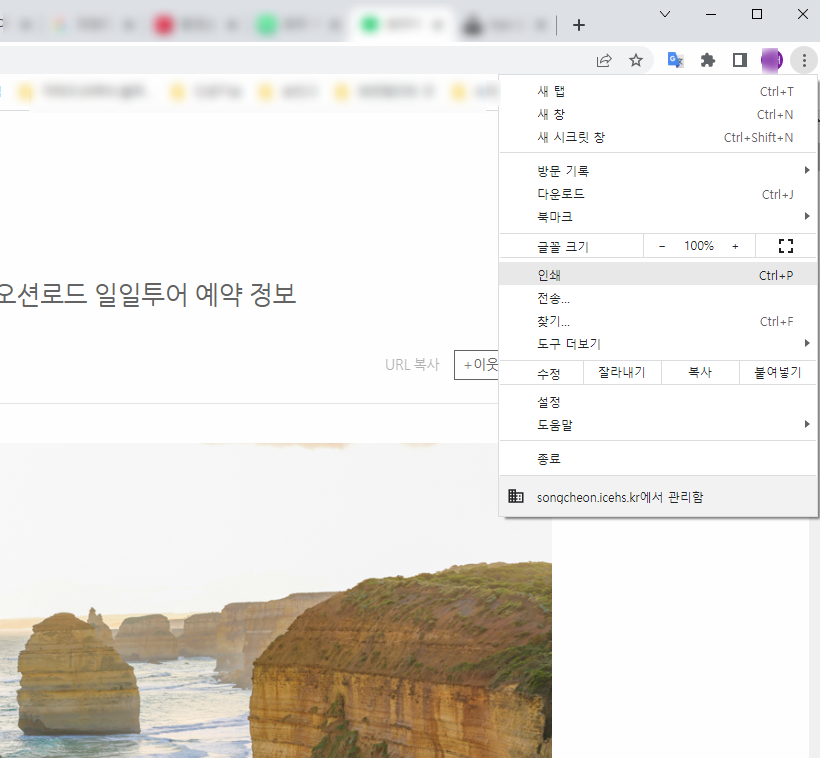
대상 프린터 옵션의 ‘변경’ 버튼을 클릭합니다.
'PDF로 저장' 을 선택해 주세요
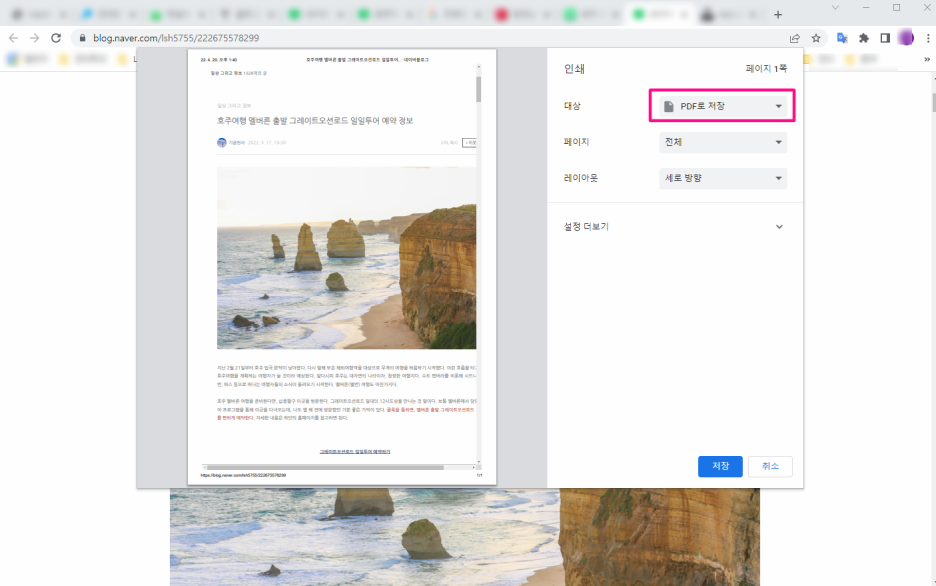
전체 페이지를 저장하고 싶다면 바로 저장 버튼을 클릭해 주세요
만일 페이지의 일부만 저장하고 싶다면 3-4 같이 원하는 페이지 영역만 지정할 수도 있습니다.
3-4, 6, 8-9 와 같은 요령으로 지정하면 5페이지와 7페이지를 제외하고 저장할 수 있습니다.
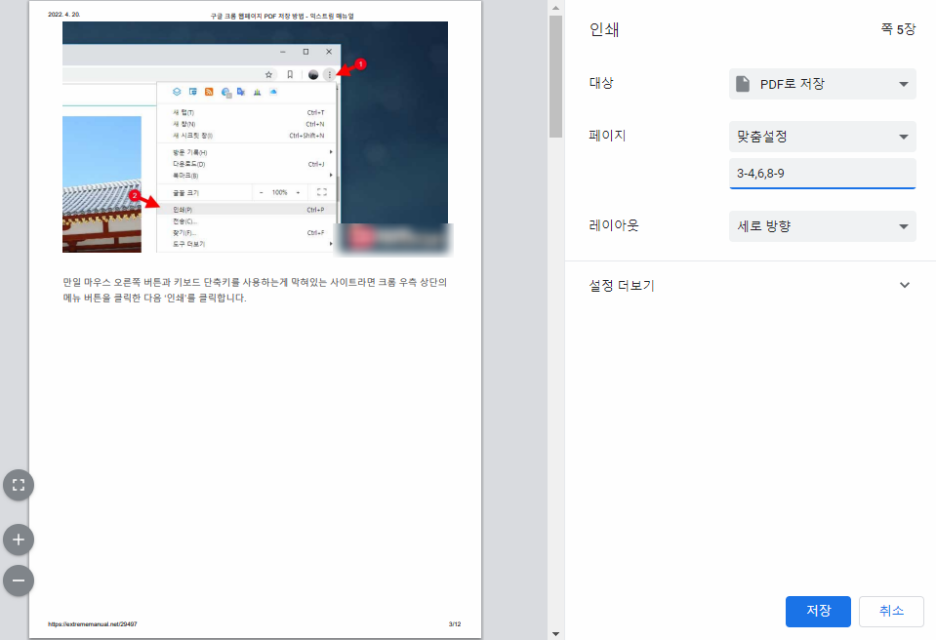
‘설정 더보기’ 에서
‘머리글과 바닥글’ 옵션은 해당 페이지의 웹주소와 타이틀 이름을 문서 맨 위와 아래에 포함 할지에 대한 옵션으로 필요 없다면 체크 해제해서 저장할 수 있습니다.
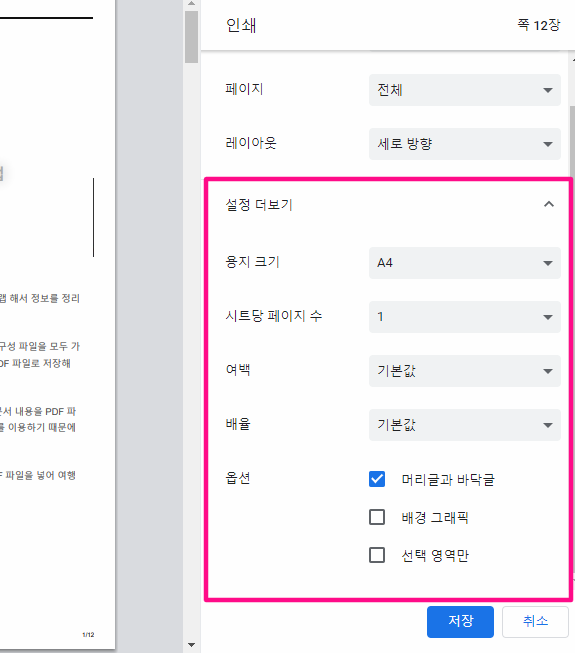
728x90
'IT 정보 관련 팁' 카테고리의 다른 글
| 바탕화면 바로가기 만들기 (0) | 2022.04.21 |
|---|---|
| 알집 압축파일 비밀번호 해제 (0) | 2022.04.20 |
| PPT 용량 줄이기 (0) | 2022.04.18 |
| 프린터 인쇄 기본설정 변경(양면 / 단면 인쇄) (0) | 2022.04.18 |
| 컴퓨터 예약 종료 방법 (0) | 2022.04.17 |




댓글